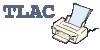Projekt združuje jednotlivé Aktivity a Výsledky a môže mať určité zjednocujúce zameranie. Pri tvorbe nového Projektu si zvoľte ponuku "New Project". Otvorí sa dialógové okno pre "Úpravu Projektu" - "Edit Project". Projekt pomenujete. Ostatné položky sú voliteľné. Môžete doplniť krátky "Popis Projektu" -"Summary" pre ľahšiu orientáciu v nich. Každý Projekt môže mať pridelený aj špecifický obrázok na pozadí, charakteristický pre daný Projekt, ktorý si môžete zvoliť pri jeho definovaní ("Select Picture"). Obrázok sa dá samozrejme kedykoľvek rovnakým postupom odstrániť ("Remove Picture"), ale dokonca aj upraviť.


Pri tvorbe novej Aktivity si najskôr v určitom projekte zvolíte ponuku "New Activity".

Následne sa treba rozhodnúť, či budete potrebovať v Aktivite merací panel a prípadne si vybrať z ponuky nainštalovaných meracích panelov. Vyberieme panel CoachLab II.

Poznámka: Dáta Video aktivity a Modelovanie nepotrebujú panel - výber "No panel".
Na základe voľby sa Vám zobrazí nové dialógové okno "Activity options" - "Parametre Aktivity", ktoré je rozdelené na niekoľko častí.

V hornom riadku sa definuje názov Aktivity. Z ďalších parametrov je najmä dôležité nastavenie Typu aktivity
(ľavá strana strednej časti) a Jednotiek uhla (pravá strana spodnej časti).
Tomu sa venuje nasledovný text, teda aké typy aktivít vyplývajú z jednotlivých
kombinácií nastavenia a naopak aké nastavenia zvoliť pre určitý typ
aktivity. Pre aktivity merania je pripravený špeciálny prehľad metód merania.
Systémom sú však prednastavené najbežnejšie používané voľby a preto po výbere panelu a typu aktivity
(Modelovanie, Dáta Video, Časové meranie - Time-based measurement) stačí často už len stlačiť OK.
Poznámka: Na to, aby Aktivita skutočne vznikla, treba ju uložiť! Aj
keď ste na začiatku Aktivite pridelili názov, Coach 5 sa ešte znova uistí, že
Aktivitu ukladáte pod týmto menom, a v ktorom Projekte.
Táto téma popisuje parametre aktivít, ktoré sa dajú nastavovať
v režime "Senior student". Popisujeme ako nastaviť pre určitú aktivitu
jej typ určený na meranie, riadiacu metódu, modelovanie, alebo dáta video,
a ako nastaviť jednotku uhla. Môžete si vybrať z nasledovných
nastavení:
On-line
časové meranie (bez programu)
Off-line
časové meranie (bez programu)
Časové
meranie s programom (On-line)
Impulzné meranie
(bez programu)
Riadiaca aktivita
pomocou Programu
Riadiaca aktivita bez
Programu
Nastavenia parametrov
aktivít pre Modelovanie
Nastavenia
parametrov aktivít pre Dáta Video
Nastavenie
základnej jednotky uhla v Coach
Otvorenie nastavenia aktivít
Vyvolanie ponuky výberom "Options >> Activity options" (Nástroje >> Parametre
Aktivity)
Nastavenia typov aktivít sa nachádza na ľavej strane v
strednej časti.
Upozornenie: Výberom "Options >> Activity options"
v danej aktivite sa dá zmeniť typ aktivity. Pozor však na to, čo robíte!
Odporúča sa najskôr nastaviť správny typ aktivity, pred jej začatím,
a nie po jej vykonaní meniť typ existujúcej aktivity/výsledku.
Nastavenia možnosti aktivít pre meracie aktivity. Pozri
tému Meracie metódy: Prehľad.
Toto je najbežnejšie nastavenie pre meranie. Používa sa
k meraniam v pravidelným časových intervaloch, ktoré sú špecifikované
v "Measurement settings"-"Nastavenia merania". Interfejs by mal byť
priamo pripojený k počítaču. Takéto nastavenie môže byť taktiež použité
s veľkým počtom "Dáta loggerov": CBL, CBL 2, CBR a EcoLog, ktoré
musia byť pripojené k počítaču počas merania. Meranie je spúšťané
pomocou zeleného tlačidla Štart, ktoré je k dispozícii pre tento typ úloh.
Pre tento typ úloh zvoľte:
Výber tohto nastavenia pripravuje aktivitu pre časové meranie
pomocou Dáta loggera, ktorý sa používa na uschovanie nameraných dát.
Dáta logger nemusí byť pripojený k počítaču počas meracieho procesu.
Zelené tlačidlo Štart je nahradené tlačidlami "Send settings" -
"Odošli nastavenia" a "Get result" - "Načítaj výsledky".
Pre tento typ úloh zvoľte:
Poznámka: Ak sa "Off-line" merania na danom Paneli nedajú vykonávať, potom v ponuke nevystupuje možnosť "Off-line" merania.
Výber tohto nastavenia sa používa pre Meracie a Riadiacie
aktivity, v ktorých zaznamenávame do Diagramov alebo Tabuliek iba
signály zo senzorov a/alebo aktuátorov (akčných členov), kým Program
je použitý na riadenie, napr. "Riadiaci model". (Pri tomto nastavení
sa premenné Programu nedajú zobraziť v Diagramoch, prípadne v Tabuľkách).
Doba trvania procesu Riadenia je určená Programom, ale signály sú vyhodnocované
vzhľadom k frekvencii merania. Výhodou je, že signály sú vyhodnocované
nezávisle od rýchlosti Programu. Takýmto spôsobom sa správanie riadiacich
systémov jednoducho monitoruje počas celého priebehu Programu. Zelené
tlačidlo Štart zaháji meranie a vykonanie Programu.
Pre tento typ úloh zvoľte:
Poznámka: Ak Frekvencia v nastavení merania ("Measurement
settings") je nastavená ako manuálna ("Manual"), alebo manuálna s
čítačom ("Manual with a counter"), potom možnosť "With a program"
(s Programom) nie je k dispozícii. Ak nastavenie "Time-based measurement"
nie je dostupné, tak sa pravdepodobne programové premenné používajú v
Diagrame, alebo Tabuľke. Najprv odstránime všetky spojenia, ktoré odkazujú
na Programové premenné . Ak chceme, aby Programové premenné boli prístupné
pre zobrazenie v Diagramoch a Tabuľkách, treba použiť "Control with
a Program" (viď dole). V takom prípade možnosť "Control Program" bude
určovať aj rýchlosť, s ktorou sa merania budú uskutočňovať.
Príklad
"Temperature control system" - systém na riadenie teploty,
v ktorom sa teplota zobrazuje do Diagramu.
Toto nastavenie sa používa pre merania spúšťané pulzom
na vstupe čítača. Veličina generujúca pulzy je nezávislou premennou.
Čas a ostatné merané signály sú zaznamenávané ako závislé premenné.
Zelené tlačidlo Štart umožňuje spustiť meranie.
Pre tento typ úloh zvoľte:
Toto nastavenie sa používa v prípadoch, keď Riadiaci Program
("Control Program") má určovať spôsob uskutočňovania meraní a
takisto sa Program využíva pre výpočty s nameranými signálmi. Všetky premenné Programu
sa automaticky vyskytujú v dátach, ktoré sa dajú pripojiť k stĺpcom
Diagramov a Tabuliek (Data Range) a teda môžu byť vybraté pre
zobrazenie v Tabuľkách a Diagramoch.
Avšak hodnoty sa uložia do pamäte (a zobrazia sa v Tabuľkách a Diagramoch),
iba ak ich uložíme pomocou "Save Data" v Programe. Nevýhodou tohoto nastavenia
je že citlivosť na zmeny signálov silne závisí na rýchlosti vykonávania
programu. Zelené tlačidlo Štart spustí vykonávanie programu.
Pre tento typ úloh zvoľte:
Poznámka: Ak sa signály menia rýchlo, je lepšie použiť Časovo závislé meranie s Programom. Avšak v takomto prípade sa premenné Programu nedajú zobraziť do Diagramu, alebo Tabuľky.
Toto nastavenie sa používa pre aktivity, v ktorých ovládače riadime manuálne. Ani P-tlačidlo, ani Štart-tlačidlo sa nedajú v tomto type aktivity použiť.
Pre prácu s Modelmi pozrite texty: Modelovanie: Úvod,
Modelovanie: Nastavenie a vykonávanie modelu, Modelovanie: Testovanie hypotézy (Simulácia, Graf na pozadí),
Modelovanie: Vloženie modelu zo starších verzií.
Ak chcete vytvárať modely zvoľte si Modelovanie.
Poznámka: Toto nastavenie môže byť vybraté iba keď Aktivita
nemá žiadny panel ( bola zvolená položka "No panel").
Pre prácu s video meraniami pozrite texty: Dáta Video meranie: Úvod a
Dáta video meranie: Nastavenie parametrov videoklipu.
Ak sa chystáte vytvárať video-meranie zvoľte Data Video. Ľavé horné okno
v Aktivite je rezervované pre videoklip, alebo sekvenciu obrázkov, na ktorých
ideme uskutočňovať meranie.
Poznámka: Toto nastavenie môže byť vybraté iba keď Aktivita
nemá žiadny panel ( bola zvolená položka "No panel").
Jednotka uhla sa používa, keď počítame vzťahy, matematické
funkcie a pracujeme s uhlomerom v Dáta Video aktivitách.
V spodnej časti dialógového okna Parametrov Aktivít v ponuke
"Other settings"- "Ďalšie nastavenia" nastavíme požadované jednotky
uhla: radiány (prednastavené), alebo stupne.
Poznámka: Pri zmene jednotiek uhlov pri už existujúcich
Aktivitách a Výsledkoch treba dávať pozor. Coach nevykoná
konverziu pri zmene jednotiek, čo môže viesť k chybným výsledkom.